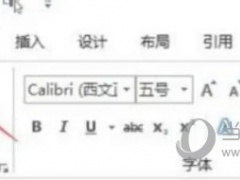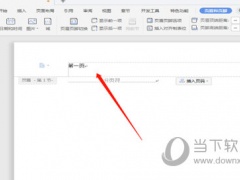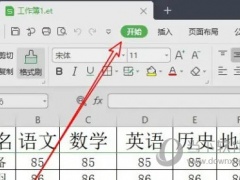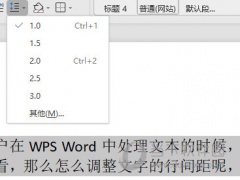WPS2019怎么打开段落面板 几步即可完成
教程之家
WPS
WPS2019是一款很多小伙伴在日常办公中都会使用到的文档编辑处理软件,可以帮助大家轻松编辑各种文档,提高办公效率。有些小伙伴还不清楚wps该怎么打开段落面板,所以今天小编就为大家带来了打开段落面板的方法,感兴趣的小伙伴一起来看看吧。
方法步骤:
1、打开WPS2019,找到开始菜单栏中的段落设置区域,点击横线组成的图标可以对段落的对齐方式进行设置。
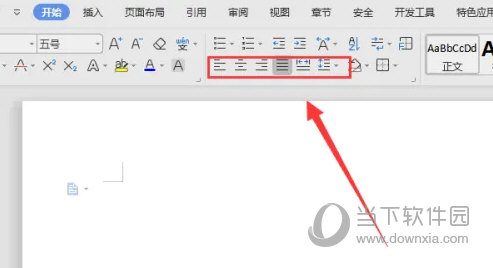
2、找到最右侧下方的小正方形,然后点击小正方形图标进入,这时会弹出段落设置对话框。
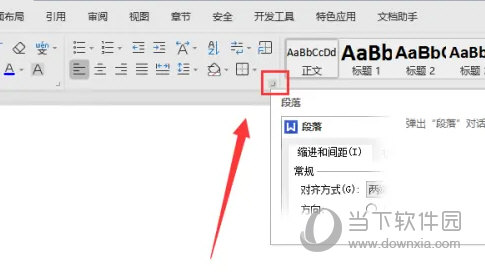
3、选择缩进和间距选项栏下的常规选项,可以设置段落的对齐方式、大纲级别和方向、选择缩进和间距选项栏下的缩进选项,可以设置段落的缩进方式、缩进字符以及特殊格式、选择缩进和间距选项栏下的间距选项,可以设置段落的间距、行距。
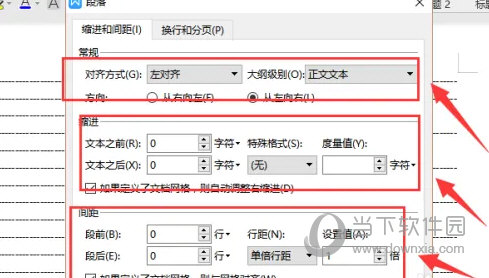
以上就是小编带来的软件打开段落面板方法了,小伙伴们只需要按照文章的步骤进行就可以轻松打开了,希望这篇文章能够帮助到大家。